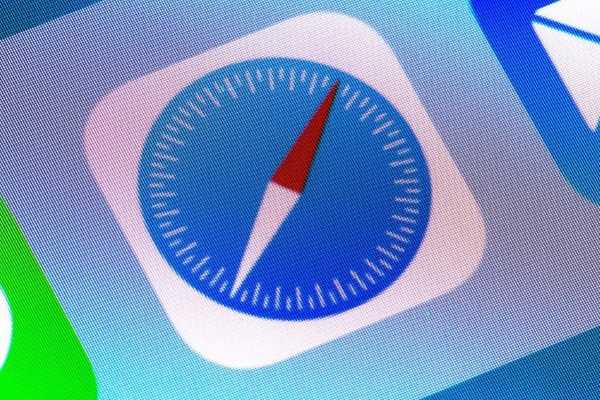
Simon Gallagher
0
2834
782
Dzięki iOS 13 i iPadOS Safari ma kilka niesamowitych ulepszeń. Jedną z nowych, godnych uwagi funkcji, na którą zwraca się uwagę, jest pełnoprawny „Menedżer pobierania”. Oznacza to, że możesz teraz efektywnie zarządzać pobieranymi plikami Safari na swoim iPhonie i iPadzie. W zależności od tego, gdzie chcesz przechowywać dane, będziesz mógł zmienić lokalizację elementów do pobrania Safari. Co więcej, istnieje również opcja automatycznego usuwania pobranych elementów. W tym artykule pokażemy, jak możesz zarządzać pobieraniem Safari na swoich iPhone'ach i iPadach.
Zarządzaj pobieraniem Safari w iOS 13 i iPadOS 13
Kroki zarządzania pobieraniem z Safari są takie same dla iPhone'a i iPada. Dlatego używamy tylko zrzutów ekranu dla iPhone'a i nie pokazujemy ich indywidualnie.
1. Uruchom aplikację Ustawienia na swoim urządzeniu.
2. Przewiń w dół i stuknij ikonę Safari.
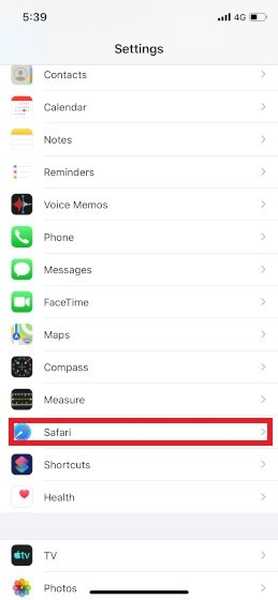
Krok 3. Teraz, stuknij w Pobrane. Umożliwi to wybranie lokalizacji pobranych plików.
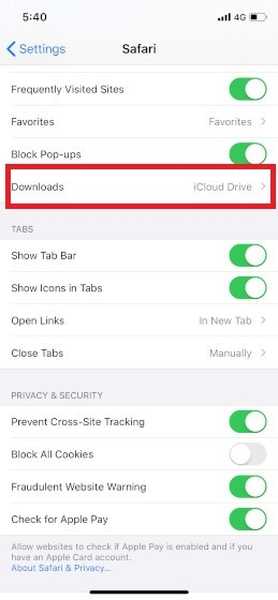
4. Domyślnie wybrany jest iCloud Drive. jednak, możesz wybrać innych dostawców pamięci, takich jak Dropbox, a nawet przechowywać dane lokalnie na swoim iPhonie. Zdecyduj więc, gdzie chcesz przechowywać swoje pliki.
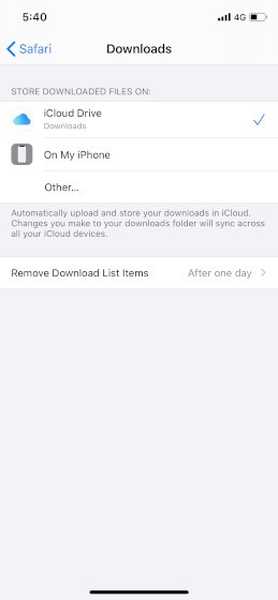
Usuń elementy listy pobierania Safari
Jeśli chcesz inteligentnie zarządzać pamięcią lub nie chcesz, aby niepotrzebne pliki zaśmiecały Twoje urządzenie z systemem iOS, możesz je automatycznie wyczyścić. Aby to zrobić, stuknij w Usuń elementy listy pobierania.
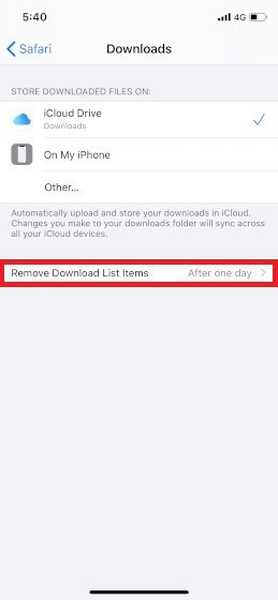
Teraz masz wiele opcji zarządzania swoimi przedmiotami. Na przykład, możesz je usunąć po jednym dniu, po pomyślnym pobraniu lub pozbyć się ich ręcznie. Wybierz preferowaną opcję zgodnie ze swoimi potrzebami. Proszę bardzo!
ZOBACZ RÓWNIEŻ: Jak włączyć czas przed ekranem na komputerze Mac
Zarządzaj sprawnie pobieranymi plikami Safari
W ten sposób możesz inteligentnie radzić sobie ze wszystkimi pobieranymi plikami Safari na urządzeniach z iOS 13 i iPadOS 13. Z punktu widzenia użytkownika jest to znacząca funkcja i zdecydowanie zwiększa możliwości przeglądarki internetowej Apple. Czy jest jakaś nowa funkcja Safari, która okazała się imponująca w iOS 13? Daj mi znać, co myślisz w sekcji komentarzy poniżej.















